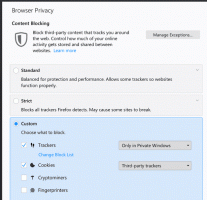Instalirajte temu radne površine za sve korisnike u sustavima Windows 10, Windows 8 i Windows 7

Kad god instalirate novu temu radne površine (themepack) u Windows 10, Windows 8 i Windows 7, ona se instalira samo za vaš korisnički račun. Drugi korisnici na vašem računalu neće imati pristup instaliranoj temi. Morat će ga ponovno instalirati kada se prijave na svoj osobni račun. Ovo nije intuitivno i također troši prostor na disku. Evo trika za instaliranje bilo koje teme za sve korisnike u sustavima Windows 10, Windows 8 i Windows 7.
Da bismo vam pokazali kako možete instalirati temu za sve korisnike, prvo morate preuzeti paket tema. Možete preuzeti bilo koji tematski paket koji vam se sviđa iz naše ogromne kolekcije tema OVDJE.
- Dvaput kliknite na datoteku *.deskthemepack ili *.themepack koju ste preuzeli. Tema će biti instalirana i primijenjena na vaš korisnički račun. Koristim sljedeću temu: Priroda HD#47 tema. Može se instalirati u Windows 10.
- Sve instalirane teme idu u sljedeću mapu:
%localappdata%\Microsoft\Windows\Teme
Da biste ga otvorili, zajedno pritisnite tipke prečaca Win + R na tipkovnici i upišite/kopirajte i zalijepite gornji tekst u okvir Pokreni.
Savjet: pogledajte popis varijabli okruženja i Win ključne prečace za referencu. - Pronađite mapu s temom i otvorite je. Tamo ćete pronaći datoteku *.theme:
- Pokrenite Notepad i povucite datoteku *.theme u prozor Notepada da biste je otvorili.
- Idite na kraj datoteke i pronađite odjeljak [Slideshow]. Pažljivo izbrišite sve vrijednosti u odjeljku [Slideshow] (ne samo zaglavlje odjeljka) i zadržite sljedeće parametre:
Promiješaj. Interval
Prije:
Nakon: - Dodajte sljedeći redak u odjeljak Slideshow:
ImagesRootPath=C:\Windows\Resources\Themes\THEMENAME\DesktopBackground
gdje THEMENAME mora biti ispravno zamijenjena.
Za moj gornji primjer, mora bitiImagesRootPath=C:\Windows\Resources\Themes\Nature HD#47\DesktopBackground
- Uredite parametar pozadine u odjeljku [Upravljačka ploča\Desktop], zamijenite njegovu putanju od %localappdata%\Microsoft\Windows\Themes\THEMENAME\DesktopBackground\IMAGEFILE.jpg sa C:\Windows\Resources\Themes\THEMENAME\DesktopBackground\IMAGEFILE.jpg.
- Sada izrežite mapu THEMENAME\DesktopBackground iz %localappdata%\Microsoft\Windows\Themes\THEMENAME\DesktopBackground i zalijepite mapu u C:\Windows\Resources\Themes\Nature HD#47\DesktopBackground. Potvrdite UAC zahtjev kada se to od vas zatraži:
- Konačno, premjestite datoteku *.theme iz %localappdata%\Microsoft\Windows\Themes\THEMENAME\ u C:\Windows\Resources\Themes.
Dobit ćete sljedeće datoteke i mape: - Otvorite upravljačku ploču za personalizaciju. Vaša će se tema pojaviti pod "Instalirane teme" i bit će dostupna svim korisničkim računima na tom računalu:
To je to. Ti si gotov.